Tabloya naverokê
Adobe Audition xwedan komek amûrên hêzdar e ku ji hilberîneran re dibe alîkar ku ji dengê we çêtirîn bistînin. Çi ew amûrên bêserûber be yan jî hosteyên bêserûber, Adobe Audition dê tiştek hebe ku ji we re bibe alîkar ku hûn her tiştî vegerînin bin kontrolê da ku dengê we xweş xuya bike.
Di vê gotarê de, em ê nîşanî we bidin ka meriv çawa echo di Adobe Audition de jêbirin.

Meriv çawa Echo di Adobe Audition de Rake: Kengê Pêdivî ye?
Echo û vegerandina li ser pelek dengî xetereya jiyana her hilberînerê podcastê ye. Lêbelê, ne her kes dikare xwedan jûreyek bêkêmasî ya çêkirî, deng-deadker hebe ku rêyên bêkêmasî tomar bike. Rûyên şênber, qatên hişk û cam dikarin hemî bibin sedema echoyên nexwestî.
Xwezî, Audition dikare ji we re bibe alîkar ku hûn bi echo û verbê re rûbirû bibin da ku dengê we bêkêmasî xuya bike.
Du rêbazên bingehîn hene ku dikare di Adobe Audition de were bikar anîn da ku bigihîje rakirina echo ya li ser pelek deng.
Rêbaza yekem pêvekek çêkirî ya bi navê DeReverb bikar tîne. Ev ji bo rakirina echo ji pelek dengî çareseriyek bilez, yek-pîvan e. Bikaranîna wê hêsan e, hêsan e ku meriv pê rehet bibe, û encamên li ser pelê dengî dramatîk in.
Lêbelê, ji bo ji holê rakirina echo û reverb-ê rêbazek tevlihevtir heye, ku EQing e ku echo ji holê rabike. eyarkirina frekansên taybetî di nav pelê xweya dengî de. Ev ê ji pêveka DeReverb-ê re hevsengiyek çêtir û kêmbûnek rastîntir encam bideecho.
EchoRemover AI bi Audition re lihevhatî ye û di her tomarkirinê de cûdahiyek dramatîk di mîqdara echo de çêdike. Tewra tomarên herî giran ên ku bi echo hatine avdan jî bêkêmasî û paqij derdikevin.
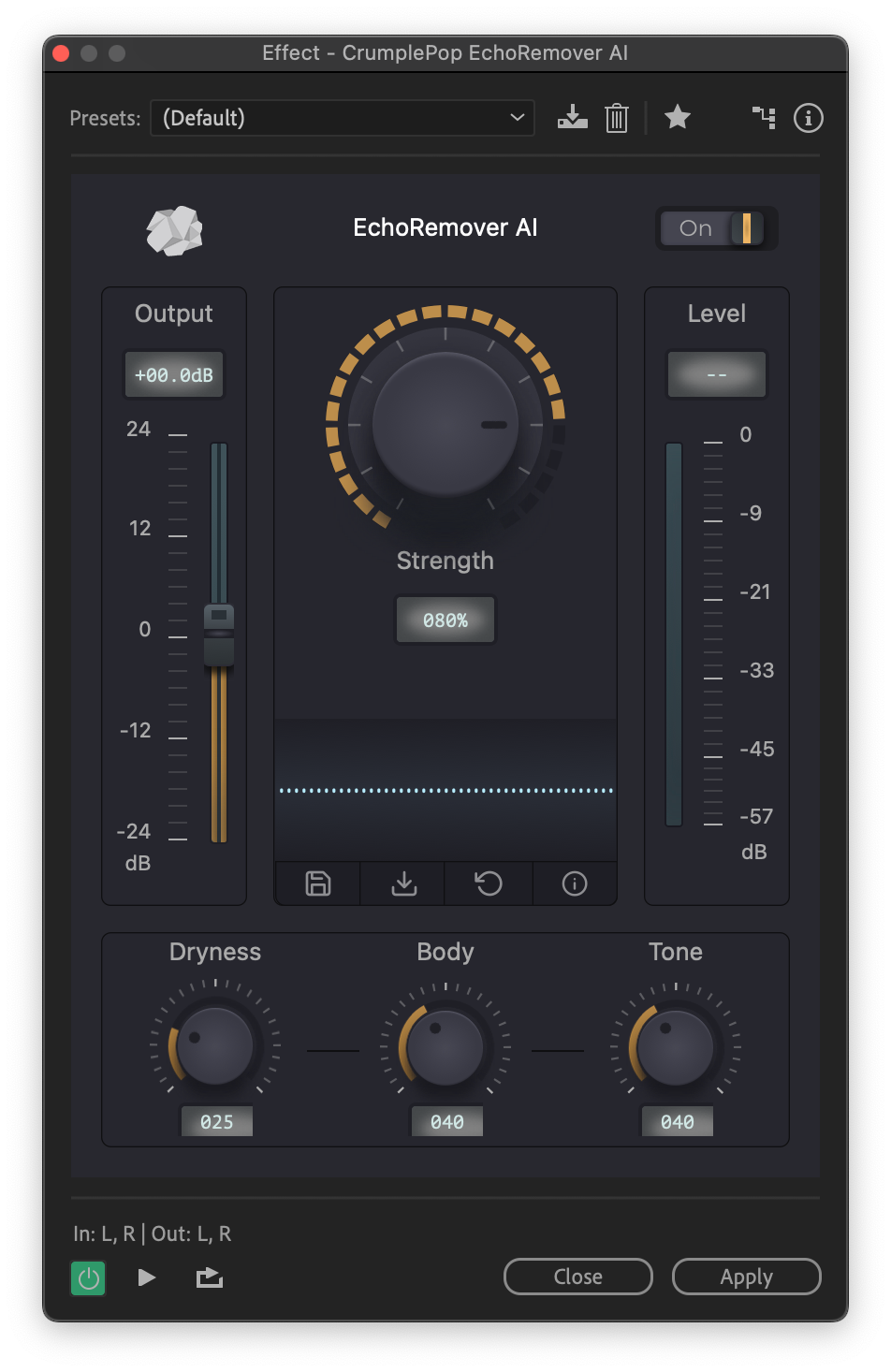
Dema ku were saz kirin, ev pêveka hêzdar, bi karanîna hêsan dikare echo jê bibe. bi tenê zivirîna girêka kontrolê ya sereke. Wê eyar bikin heya ku hûn hevsengiya bêkêmasî ya di navbera tomarkirina orîjînal û rakirina echo de bibînin, û hema hema her tiştê ku divê were kirin ev e.
AI-ya li pişt pêvekê hemî xebata dijwar ji we re dike — bi rastî ew e asan e!
Herweha, ji bo zuwabûn, laş û tone jî kontrol hene. Ev rê dide kontrolkirina rasttir li ser dengê tomarkirî û hevsengkirina hin taybetmendiyan.
- Mîhenga Dryness destûrê dide te ku hûn çiqas bi hêz echo rakirina echo tê sepandin.
- Beden destûrê dide deng stûrtir û tijetir bibe.
- Kontrola awazê dê bibe alîkar ku dengek geştir û bilindtir bibe.
Hûn dikarin asta derketinê bi sliderekê jî kontrol bikin.
Dema ku hûn ji mîhengên xwe kêfxweş bibin, hûn dikarin wan ji bo karanîna paşerojê jî wekî pêşdibistanê derxînin.
Encam
Adobe Audition amûrek hêzdar e ku dema tê bikar tîne. ji bo rakirina echo ji her pelê deng. Tewra pêveka DeReverb ya hêsan dikare cûdahiyek mezin çêbike ka dengê weya dengî çawa ye. Dûv re ew dem digireqalîteya tomarên xwe baştir bikin, heta ji bo destpêk.
Ji bo kesên ku xwedan ambargoyek zêdetir in - an jî bi tenê bi tomarên ku li ser wan pir zêde deng vedide - gelek çarçove heye ku hûn kûrtir bikolin û qalîteya dengê xwe baştir bikin. Lê kîjan nêzîkatî were girtin, hûn dikarin bi Audition re li hêviya paşerojek tomarên bê echo bin.
Çavkaniyên Zêdeyî yên Adobe Audition:
- Çawa Rakirin Di Adobe Audition de Dengê Paşnavê
Ev teknîkîtir e, lê pelê weya dengî dê ji wê echoya dijwar jî kêmtir be.
Echo Ji pelê xweya dengî Rêbaza 1 kêm bike: DeReverb
Werin em bi nêzîkatiya herî hêsan a rakirina echo ji pelek dengî dest pê bikin — bi karanîna pêveka DeReverb.
Wekî ku ji navê xwe diyar e, ev ê echo jê bibe û hem jî reverb kêm bike.
Yekemîn, Audition dest pê bike . Li ser Windows-ê, hûn ê wê li ser Pêşeka Destpêkê bibînin, li Mac-ê ew ê li ser barika peywirê an jî di peldanka Serlêdanên we de be.
Piştre pelê dengî ku hûn dixwazin lê bixebitin vekin. Ji bo vê yekê, herin Pêşeka Pelê, Vekirin hilbijart û li komputera xwe bigerin, paşê pelê bikirtînin û vekin.
KURTEYA Klavyeyê: CTRL+O (Windows), COMMAND+O (Mac)
Piştre divê hûn pelê dengî hilbijêrin. Hûn dikarin herin menuya Biguherîne, paşê biçin Hilbijêre û Hilbijêre Hemî hilbijêrin. Her weha hûn dikarin şopê du caran bikirtînin.
KURTEYA Klavyeyê: CTRL+A (Windows), COMMAND+A (Mac) dê tevahiyê hilbijêre. pelê.
TÎP: Heke hûn dixwazin bandora deReverb tenê li beşek pelê xweya dengî bicîh bikin, hûn dikarin wiya jî bikin. Di destpêka hilbijartina xwe de mişkê çepê bikirtînin, dûv re wê bikêşin ser beşa pelê dengî ya ku hûn dixwazin bandorê lê bikin.
Menûya Vegerandina Kêmkirina Dengê
Here Efektan menu, paşê herin Vegerandina Kêmkirina Dengê û vebijarka DeReverb hilbijêrin.
Evdê pencereya DeReverb veke.
Slidera li jêr rêyek hêsan peyda dike ji bo eyarkirina rêjeya bandora ku li ser şopa weya dengî tê sepandin. Tenê wê kaş bikin da ku bibihîzin ka dengê we çawa tê.
Heke hûn sliderê pir dûr bikşînin, hûn ê guheztin û dengbêjê bibihîzin. Ev dengê weya dengî berovajî dike. Lêbelê, heke hûn wê bi têra xwe dûr nexin dibe ku hûn çu guhartinek nebihîzin. Heya ku hûn ji encamê razî nebin, tenê sliderê eyar bikin.
Bişkoja Pêşdîtinê dikare "livîn" were bikar anîn. Bi vî rengî, hûn dikarin dest bi lîstina dengê xwe bikin, dûv re sliderê rast bikin da ku hûn tavilê guheztinê bibihîzin. Ew ji guheztina sliderê pir hêsantir e, paşê pêşdîtin ji bo bihîstina guheztinê, dûv re ji nû ve guheztina sliderê, dûv re ji nû ve pêşdîtinê.
Mîhengek Focusê Pêvajoyê jî heye. Ev ji pêveka DeReverb-ê re dibêje ku meriv bala xwe bide ser kîjan frekansan.
Mînakî, echoyek ku bi camê hatî çêkirin dibe ku li ser şopa dengî bibe sedema echo-frekansa bilind, ji ber vê yekê hûn dikarin vebijarka "Focus On Higher Frequencies" hilbijêrin. ji nermalavê re bibe alîkar ku zanibe pirsgirêk li ku derê ye.
Berevajî vê, şil dibe sedema echo-frekansa nizm. Heke, wek nimûne, di jûreyê de tankeke we ya masî hebe, pelê deng hatiye tomarkirin, dibe ku hûn bixwazin ji nermalavê re bibêjin ku bala xwe bide ser frekansên jêrîn da ku wê echoyê ji holê rake.
Tiştê ku dibe sedema echo we pêdivî ye ku ji holê rabe, hûn dikarin li dora xwe bilîzinmîhengan heta ku hûn encamek ku hûn jê rehet in bibînin.
Pelê xwe bi çûna Pelê hilînin, dûv re Save As hilbijêrin.
KURTEYA Klavyeyê: CTRL+SHIFT +S (Windows), SHIFT+COMMAND+S (Mac) ji bo tomarkirina pelê
Dema ku we ew kir, tenê bikirtînin Serlêdan û ew qediya!
Tiştek wusa hêsan jî dikare cûdahiyek mezin bike gava ku hûn dixwazin echo rakin û reverb kêm bikin, û bandora DeReverb dê bi rastî bihêle ku hûn cûdahiyê bibihîzin.
Echo Ji pelê xweya dengî Rêbaz 2 kêm bikin: EQing
Awantajiya karanîna Adobe Pêveka Audition DeReverb ev e ku ew sade, zû û bi bandor e.
Lêbelê, heke hûn dixwazin bi hûrgulî biçin an jî li ser encamên dawîn xwedan kontrolek hûrtir bin, wê hingê rêbaza EQing-ê ya bêtir tevlêbûyî rêyek e.
EQing pêvajoyek eyarkirina frekansên taybetî yên di nav pelek dengî de ye ku wan zêde bike an kêm bike. Bi balkişandina li ser frekansên taybetî, gengaz e ku meriv echo kêm bike û bandora giştî ya li ser rêkê bixwe kêm bike.
Adobe Audition ji bo EQing çend wekhevkerên cihêreng hene. Ji bo vê yekê, Wekhevkera Parametrîk yek e ku bikar tîne. Ew kontrolek taybetî li ser frekansên ku divê bêne sererast kirin peyda dike.
Herin menuya Efektan, paşê Parzûn û EQ, û EQ-ya Parametrîk hilbijêrin.
Ev ê qutiya diyalogê ya Parametrîk EQ derxe.
EQ-ya Parametrîk
Wek ku yekser tê dîtin, ev yek eSazkirina pir tevlihevtir ji parzûna DeReverb. Li vir çend têgeh hene, û hêja ye ku meriv zanibe ka wateya wan çi ye berî ku meriv bidomîne.
- Frequency : Beşa dengê ku hûn eyar dikin. Hejmarek kêm dê bassê eyar bike. Hejmar çiqas zêde be, ew ê bêtir bandorê li ser sê-sêyan bike.
- Qezenc : Guhertina ku hûn dikin çiqas bi deng e. Volume, di bingeh de.
- Q / Firehiya : Q tê wateya "kalîteyê" û nirx diyar dike ka dê guhertin çiqasî fireh li seranserê bandê werin sepandin. Hejmar çiqas zêde be, dê beşa şopê ya ku bandor lê tê kirin tengtir bibe.
- Band : Beşa pelê dengî ku tê sererast kirin.
Li wir çend mîhengên din in, lê em dikarin li ser yên sereke bisekinin. Ew ê herî zêde bandorê li pelê weya dengî bikin.
EQing
Niha dema destpêkirina pêvajoya rastîn a EQingê ye.
Hûn ê xalên spî li ser rêzê bibînin. Ew xalên ku dê verastkirinan bikin. Em dixwazin rêjeya frekansan pir teng bihêlin, ji ber vê yekê em tenê bandorê li echoyê dikin û ne li beşa sereke ya pelê dengî.
Ji bo vê yekê, mîhenga Q / Firehiyê eyar bikin. Berfirehiya Q li ser hemû bendan li her derê di navbera 13 û 20-an de bicîh bikin, li gorî ka hûn bi çend dengan re mijûl dibin.
Piştî ku ev yek hat kirin, xala spî ya yekem berbi jora nexşeyê vekêşin. . Ew ê wan beşên deng li ser dengî bilind bike (qezenc zêde bike).pelê bike û bihîstina wan hêsantir bike.
Li binê çepê li ser bişkoka Pêşdîtinê bikirtînin, da ku şopa we dest bi lêdanê bike.
Piştre bi bişkoka çepê ya mişkê 1 bikirtînin û bihêlin.
Niha hûn dikarin wê xalê li seranserê pelê deng bikşînin. Gava ku hûn wê bişopînin (ev pêvajo bi rastî jê re tê gotin) hûn ê cûdahiya ku ew di awayê dengê deng de çêdike bibihîzin.
Hûn dixwazin xalê bikşînin heta ku hûn li cihê ku echo herî zêde lê tê bilêvkirin bibihîzin. , şopandina rêkê da ku wê bibîne.
Dema ku we ew dît, wê xalê kêm bikin da ku frekansa û echo kêm bibin. Ev tê wê wateyê ku lûtke li şûna ku jor berjêr dibe. Ji bo ku hûn bigihîjin vê yekê, xalê li binê xetê kaş bikin.
Qanûnê kêm bikin da ku hûn bibihîzin ku echo û verb ji holê rabûye, lê ne ewqas ku deng ji hêla guhertin. Ji bo EQ bi vî rengî piçek pratîk hewce dike, û ew ê her car cûda be ji ber ku her tomarek dê li ser wê hêjmarek cûda hebe.
Lêbelê, hestkirina wê pir hêsan e, û bi gelemperî hûn Dixwazin bi dora 5 dB-ê veguhezînin.
Vê pêvajoyê ji bo her xalekê dubare bikin - xalê ber bi jor ve bikişînin, li seranserê rêyê bişopînin, cihê ku echo lê herî xurt e bibînin (eger hebe yek), paşê wê kêm bikin heya ku hûn ji encaman razî bibin. Dema ku we ev ji bo hemûyan temam kirxalên li ser hevserê ew ê tiştekî weha xuya bike.
TÎP: Tu ne mecbûrî tu her pênc xalan bi kar bînî di wekhevkerê de. Tenê yên ku ferqê di echo de li ser pelê xweya dengî çêdikin bikar bînin. Yên din tenê dikarin li pozîsyona sifir werin hiştin. Pelê weya dengî tenê li cîhê ku bi rastî pirsgirêkek heye divê were sererast kirin!
Pelza Derbasbûna Nizm û Bilind
Hûn ê her weha bibînin ku du kontrolên din jî hene: HP û LP. Ev parzûna derbasbûna bilind û parzûna derbasbûna nizm e. Ev dê alîkariya kêmkirina deng li seranserê pelê bikin.
Fîltera derbasbûna bilind dê bibe alîkar ku hûn dengên nizm û bass ên ku li ser tomarê derketine ji holê rakin, wek gurr, dengê trafîkê li derve, yan jî heta deriyekî girtî ye.
Fîltera kêm derbasbûnê her dengên bilind ên ku di qeydê de derketine, wek qîrîna kursîyekê yan jî girtina deriyekî, dibire.
0>Hûn ê bibînin dema ku van parzûnan têne sepandin ku xêz li destpêk û dawiya spektrumê dadiqurtîne da ku bandorê li we nîşan bide.
Heke hûn bi vî rengî kêmkirina dengan hilbijêrin, ew ê bi gelemperî pêşkeftinê bike. awayê dengê dengê te (û bi giştî qalîteya deng), lê ger dengê dengê te paqij be dibe ku ne hewce be.
Dema ku hûn ji guhertinên pelê dengî razî bûn, bikirtînin Serlêdan û guhertin dê bêne çêkirin ji bo tomarkirina xwe.
Wek berê, bi çûna pelê pelê xwe tomar bike,paşê Save As hilbijêre.
TIP: Her tim tê pêşniyar kirin ku hûn pelê xwe hilînin her gava ku hûn guhartinan dikin.
AutoGate and Expander For Noise Reduction
Dema ku qonaxa parametrîkî qediya, ramanek baş e ku hûn dînamîkên dengê xwe rast bikin. Ev ê kêmkirina deng hîn bêtir baştir bike.
Here menuya Efektan, paşê Amplitude And Compression, û Dynamics hilbijêrin.
Efektên ku têne bikar anîn AutoGate û Expander.
AutoGate deriyek deng e. Ev tê vê wateyê ku gava ku dengê we ji bendek diyar derbas bibe ew ê vebe (ji bo ku dengan bihêle) û gava ku ew di binê sînorek diyar de derbas bibe ew ê biqede (ji bo ku dengên derbas nebin). Di bingeh de, ev parzûnek derbasbûna bilind û parzûnek derbasbûna nizm li yek yek dike. Ev ê bibe alîkar ku echoya ku di navbera tiştên ku têne gotin de çêdibe kêm bike.
Piştrast bikin ku Pêşkêşkêş wekî Pêşniyaz hatî danîn. Dûv re bişkojka Pêşdîtinê li binê çepê bikirtînin da ku hûn dest bi lêxistina dengê xwe bikin da ku hûn bikarin guheztinên dengê xwe bibihîzin dema ku hûn sererastkirinê dikin.
Wek wekhevkerê, her şopa dengî dê cûda be, li gorî ka echo çiqasî xurt e an jî celebê echoyê ye.
Mîhengên Bavêjê û Hilgirtinê yên girîng in.
Eger Bîdeyek pir zêde were danîn wê demê deng dê berevajî û qutkirî be, ji ber vê yekê wê kêm bike heta ku her tişt normal xuya bike.
Hûn dikarin bi karanîna Bihêle bandorê hevs bikin.mîhengê. Wan eyar bikin heya ku hûn bigihîjin nuqteyek ku hûn ji awayê dengê deng kêfxweş bibin.
Expander bi heman rengî AutoGate-ê dixebite, lê ew bêtir wekî pîvanek xêzkirî dixebite. Deriyê deng binary e - ew an vekirî ye an jî vekêşî ye. Expander destûrê dide kontrolek piçûktir. Heya ku hûn encamek têrker bi dest bixin, Threshold-ê eyar bikin, mîna NoiseGate.
Dema ku Expander-ê li ser pelek dengî bikar bînin, hûn hewce ne ku mîhenga Rêjeyê jî rast bikin. Ev tenê ji nermalavê re dibêje ku çiqas bandorê pêvajo bike.
Hem Expander û hem jî AutoGate dikarin ji hev cuda an jî bi hev re werin bikar anîn da ku bandoran li hev bikin û encamek çêtirîn bi dest bixin.
Piştî ku qediya, bikirtînin li ser Serlêdan û hûn dikarin encaman li tevahiya şopa xwe hilînin.
Û ew e! Naha hûn dizanin ka meriv çawa di Adobe Audition de echo derxîne!
Dema ku EQ-ya parametrîkî û mîhengên Dynamics ji karanîna pêveka DeReverb bêtir têkildar in, guman tune ku rakirina echo çêtir e. Di heman demê de bi parzûna derbasbûna bilind û parzûna nizm re îmkanên kêmkirina deng jî hene da ku kalîteyê bêtir çêtir bikin.
Kîjan rêbaza herî guncaw e ku meriv bikar bîne dê li gorî ka hûn dixwazin çiqas hûrgulî bistînin, û çiqas echo heye ve girêdayî ye. li ser track audio. Lê tewra şopa dengî ya herî xirab jî dê ji paqijkirina bi vî rengî sûd werbigire.
CrumplePop EchoRemover
Ji bilî amûrên Adobe Audition, pêveka me ya ku jê tê derxistin heye.

